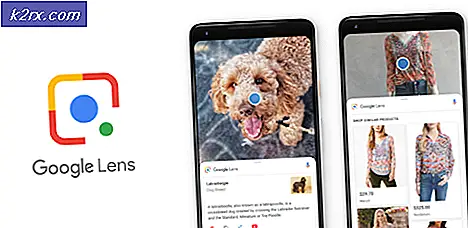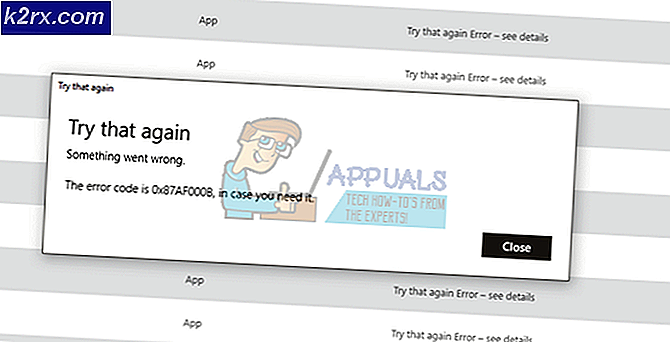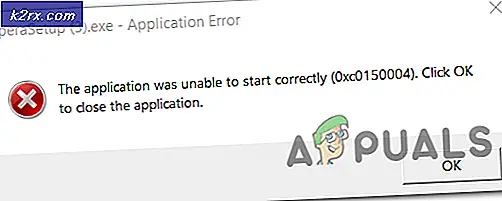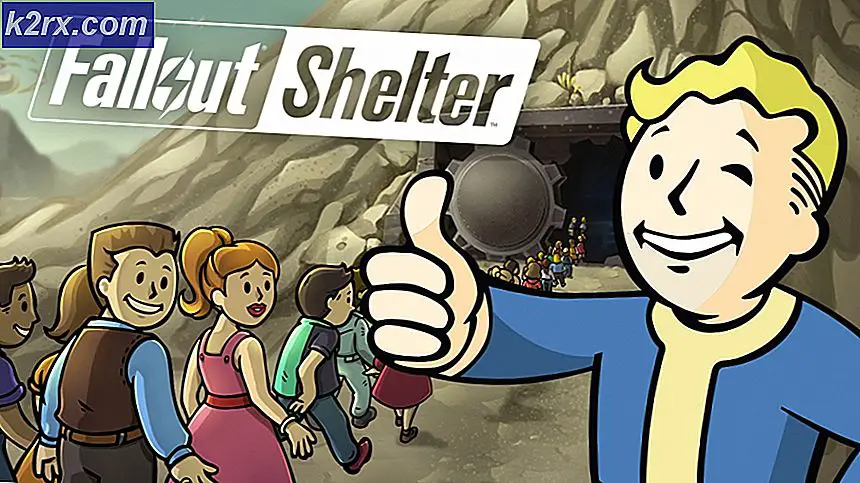Cara Memperbaiki Windows 10 Insider 14986 Pembaruan Kesalahan 0x80242006
Jika Anda menggunakan Windows 10 dan mencoba memperbarui build Anda ke 14986, maka Anda mungkin akan menghadapi Error 0x80242006.
Kesalahan ini cukup umum di antara pengguna yang mencoba pembaruan ini dan ini dapat disebabkan oleh banyak hal termasuk pembela Windows atau menghentikan BITS.
Metode 1: Ganti nama Folder Pembaruan menggunakan File Batch
- Tahan tombol Windows dan tekan R untuk membuka dialog run.
- Ketik notepad dan tekan Enter
- Ketik ini di Notepad
net stop wuauserv
CD% systemroot% \ SoftwareDistribution
Ren Unduh Unduh.tambahkan
mulai bersih wuauserv
- Klik File, lalu pilih Save As
- Beri nama file Anda untuk mengganti nama. kelelawar dan tekan Enter
- Sekarang cari file yang baru saja Anda simpan dan klik kanan padanya lalu pilih Run As Administrator
- Biarkan berjalan dan coba perbarui Window setelah selesai
Jika itu masih tidak menyelesaikan masalah Anda, pergilah ke sini dan unduh Pemecah Masalah Pembaruan Windows untuk versi Windows Anda. Setelah diunduh, jalankan file yang diunduh dan atasi masalah windows Anda.
Setelah selesai, restart komputer Anda dan coba lagi.
Metode 2: Menonaktifkan Windows Defender dan Mengaktifkan BITS
Masalahnya bisa disebabkan oleh Windows Defender. Jadi, menonaktifkan Windows Defender mungkin bisa memecahkan masalah.
TIP PRO: Jika masalahnya ada pada komputer Anda atau laptop / notebook, Anda harus mencoba menggunakan Perangkat Lunak Reimage Plus yang dapat memindai repositori dan mengganti file yang rusak dan hilang. Ini berfungsi dalam banyak kasus, di mana masalah ini berasal karena sistem yang rusak. Anda dapat mengunduh Reimage Plus dengan Mengklik di Sini- Tahan tombol Windows dan tekan R (lepaskan Tombol Windows).
- Ketik gpedit. msc dan tekan Enter (Jika Anda tidak memiliki gpedit.msc, lihat langkah-langkahnya (di sini ))
- Pergi ke Konfigurasi Komputer > Template Administratif > Komponen Windows .
- Klik Windows Defender dan klik dua kali Matikan Windows Defender
- Pilih tombol Diaktifkan dan pilih Terapkan . Klik Ok .
Untuk memulai BITS secara manual
- Tahan tombol Windows dan tekan R (lepaskan Tombol Windows). Untuk Windows 7, klik Mulai > klik Semua Program > klik Aksesoris > pilih Jalankan .
- Ketik layanan. msc dan tekan Enter
- Cari dan klik ganda Background intelligent Transfer Service BITS
- Klik Mulai kemudian klik Apply dan klik Ok .
Sekarang coba perbarui Windows dan jika tidak berfungsi maka restart komputer Anda dan kemudian coba.
TIP PRO: Jika masalahnya ada pada komputer Anda atau laptop / notebook, Anda harus mencoba menggunakan Perangkat Lunak Reimage Plus yang dapat memindai repositori dan mengganti file yang rusak dan hilang. Ini berfungsi dalam banyak kasus, di mana masalah ini berasal karena sistem yang rusak. Anda dapat mengunduh Reimage Plus dengan Mengklik di Sini